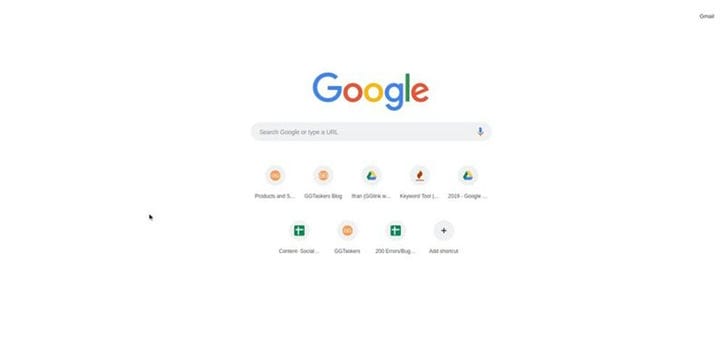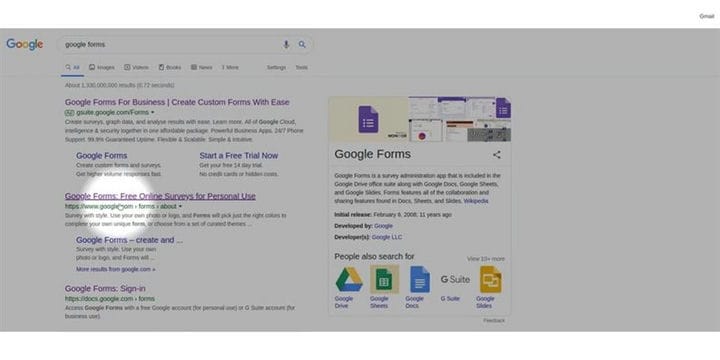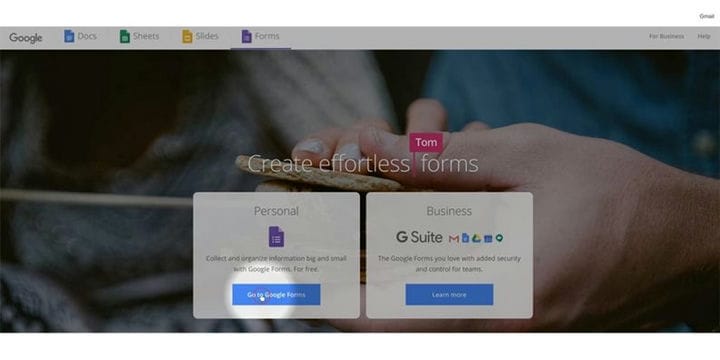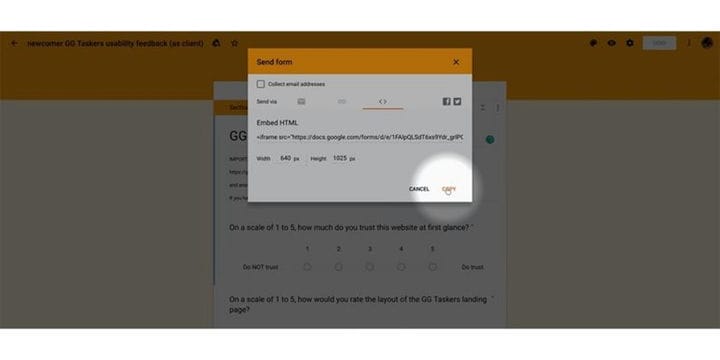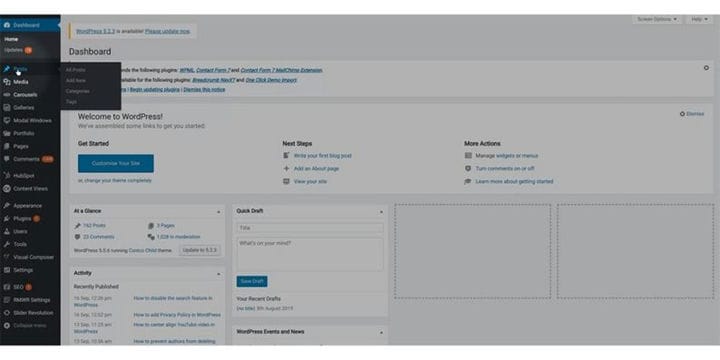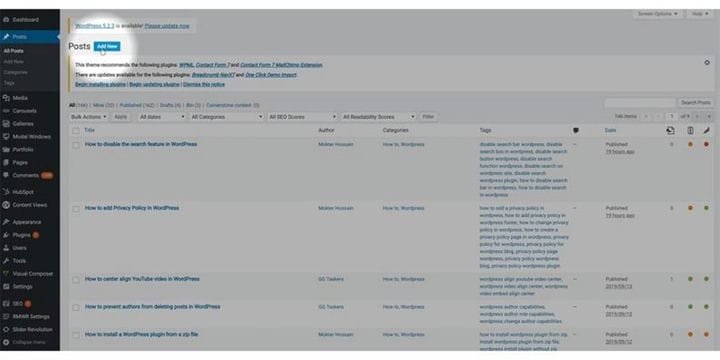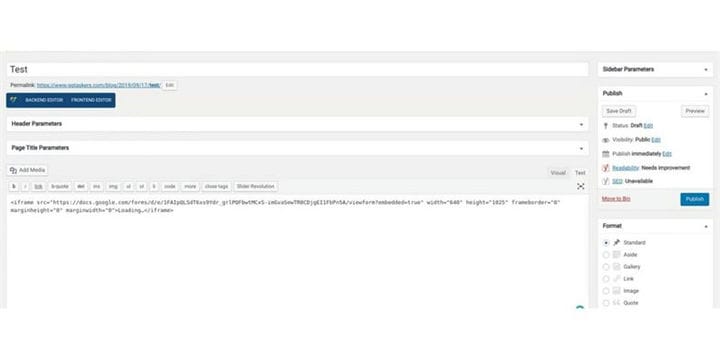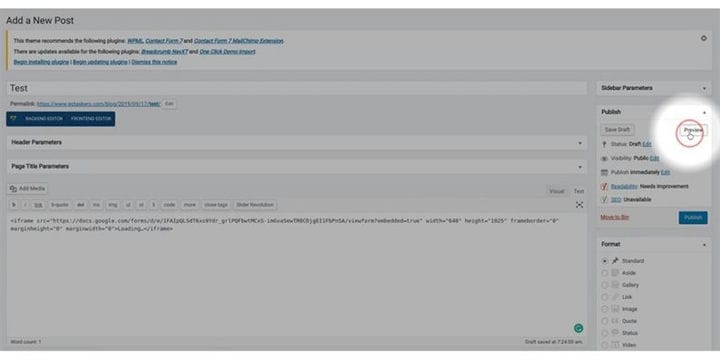So betten Sie ein Google-Formular in WordPress ein
WordPress ist eine Plugin-basierte Plattform, auf der Sie für alles ein Plugin finden. WordPress verfügt über separate Plugins, die Ihnen helfen, Formulare in eine WordPress-Website zu integrieren. Wenn Sie jedoch dasselbe Formular auf verschiedenen Websites integrieren müssen, ist das Google- Formular das beste. Google-Formulare können für verschiedene Zwecke wie Umfragen, Lead-Sammlungen usw. verwendet werden und können problemlos in eine WordPress-Website eingebettet werden. In diesem Blog zeige ich Ihnen, wie Sie ein Google-Formular in WordPress einbetten können.
Schritt 1: Wir beginnen ganz am Anfang, damit Sie den gesamten Prozess verstehen. Öffnen wir zunächst Ihren Browser und schreiben Sie in die Suchleiste Google-Formulare und drücken Sie die Eingabetaste.
Schritt 2: Sie müssen auf den zweiten oder dritten Link aus Ihrem Suchverlauf klicken. Beide führen Sie zur Google Formulare-Seite. Wählen Sie also einen der Links aus.
Schritt 3: Wenn Sie auf den zweiten Link klicken (was ich getan habe), gelangen Sie zur offiziellen Website von Google Forms. Auf der Seite müssen Sie Zu Google-Formularen wechseln auswählen. Klicken Sie auf die Schaltfläche zum Google-Formular.
Schritt 4: Jetzt befinden Sie sich auf Ihrem Google Formulare-Laufwerk. Denken Sie daran, dass Sie in Ihrem Google Mail-Konto angemeldet bleiben müssen, um auf Ihre persönliche Google-Formularseite zuzugreifen. Auf dieser Seite finden Sie alle von Ihnen erstellten Google-Formulare und Sie können auch ein neues Formular erstellen. Auf dieser Seite müssen Sie lediglich ein Formular auswählen.
Schritt 5: Wenn Sie das Formular oben rechts auf Ihrem Bildschirm öffnen, finden Sie einen Senden-Button. Diese Schaltfläche wird verwendet, um Ihre Google-Formulare zu teilen.
Schritt 6: Zuerst müssen Sie den HTML-Code einbetten auswählen, der die dritte Option zum Senden per ist, und auf HTML einbetten kopieren klicken. Dadurch wird der HTML-Code in Ihre Zwischenablage kopiert.
Schritt 7: Nachdem Sie den Code aus dem Google-Formular kopiert haben, müssen Sie zum Backend Ihrer Website gehen. Ich habe mein Konto angemeldet, also klicke ich einfach auf die Dashboard-Option der Website, die mich zum Backend meiner WordPress-Website führt. Sie können das gleiche tun oder auch zum Backend Ihrer Website gehen, indem Sie /wp-admin nach der URL Ihrer Website hinzufügen. Wenn die URL Ihrer Website beispielsweise www.example.com lautet, müssen Sie www.example.com/wp-admin eingeben. Dies ist die universelle Anmeldeseite für jede WordPress-Website. Sie müssen sicherstellen, dass Sie sich mit Ihrer Administrator-ID anmelden.
Schritt 8: Jetzt müssen Sie auf die Registerkarte Beiträge klicken. Diese Registerkarte enthält alle Beiträge, die Sie auf Ihrer Website veröffentlicht haben. Klicken Sie auf die Registerkarte Beiträge.
Schritt 9: Sobald Sie auf die Registerkarte Beiträge klicken, gelangen Sie zu einem neuen Fenster, in dem Sie alle Beiträge sehen, die Sie auf Ihrer Website veröffentlicht haben. Diese Seite hat auch oben eine Option, die Neu hinzufügen ist. Mit dieser Schaltfläche können Sie Ihrer Website einen neuen Beitrag hinzufügen. Sie können das Formular in jeden Beitrag einbetten oder auch einen neuen erstellen und dort posten. Klicken Sie auf Neu hinzufügen.
Schritt 10: Jetzt müssen Sie nur noch den kopierten Code in das Backend-Textfeld einfügen. Dadurch wird das Formular auf Ihrer Website eingebettet.
Schritt 11: Klicken Sie auf die Vorschauoption, um zu sehen, wie das Formular auf Ihrer Website eingebettet ist.
Das ist es !!! Sie haben gerade ein Google-Formular in Ihre Website eingebettet und es war ganz einfach, offen zu sein. Wenn Sie Fragen haben, hinterlassen Sie bitte unten einen Kommentar.